Konverter En Fysisk Linux-Server til En VMWARE VM
når du implementerer en virtuell infrastruktur, vil du kanskje konvertere dine fysiske servere til virtuelle servere for å forbedre datasenterkonsolideringen. I dette emnet vil vi se hvordan du konverterer en fysisk Linux-server til En VMware VM. For å gjøre denne konverteringen brukte Jeg VMware Vcenter Converter Frittstående.
Installer Vmware Vcenter Converter Frittstående
hvis Du vil være Vert For Vmware vCenter Converter Frittstående, trenger du en fysisk eller virtuell maskin basert På Windows Server. Vanligvis, når jeg kjører dette verktøyet, bruker jeg en virtuell maskin. Deretter kjører jeg kjørbar for å behandle produktinstallasjonen. I det første vinduet klikker Du Bare På Neste.
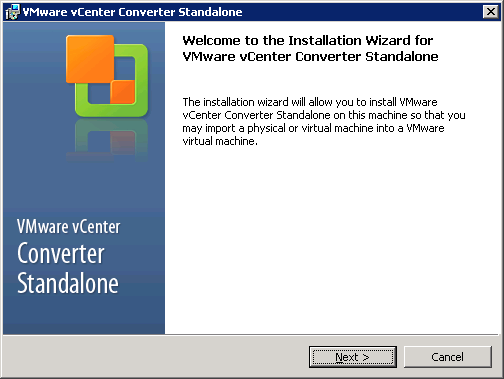
neste, godta Sluttbrukerens Patentavtale og klikk Neste.
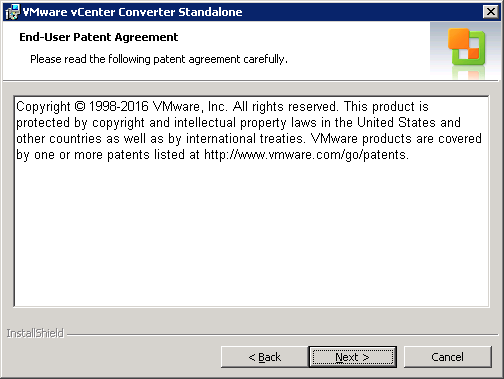
deretter godta lisensavtalen og klikk Neste.

Velg deretter en målmappe For Vmware vCenter Converter Frittstående Og klikk Neste.

velg deretter en oppsettype: lokal installasjon for å distribuere Bare Vmware Vcenter Converter Frittstående, Eller Klient-Server installasjon hvis du vil installere agent og klient i tillegg. Jeg velger lokal installasjon fordi jeg ikke vil konvertere serveren der jeg distribuerer VMware vCenter Converter Frittstående.
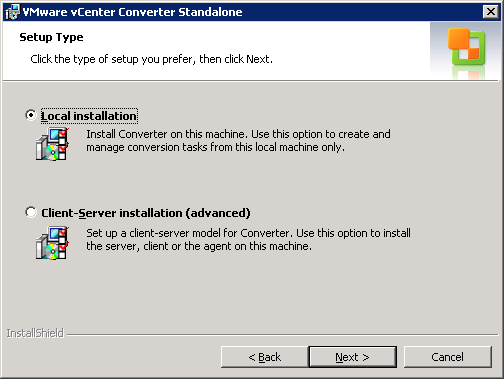
Neste, velg om Du vil bli Med I VMWARE CEIP eller ikke, og klikk Neste.
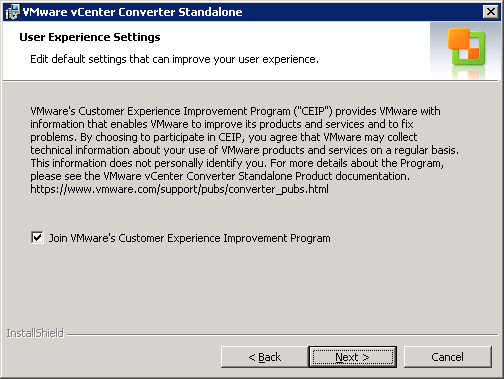
Klikk Installer for å kjøre installasjonen.
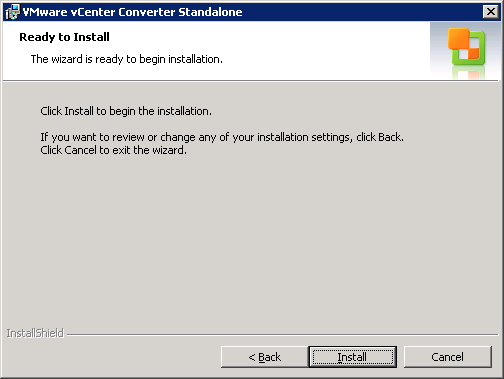
Når installasjonen er ferdig, kan Du kjøre Converter Standalone Client.
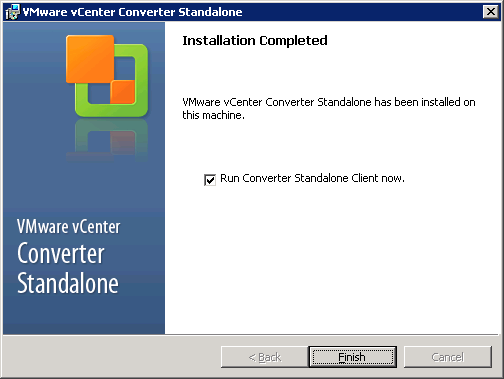
Migrer en fysisk server til en virtuell
Klikk Konverter maskin I Vmware vCenter Converter Frittstående klient.

velg deretter om kilden er slått på eller av. Vær forsiktig: hvis Du velger Slått Av, kan du ikke konvertere den fysiske serveren. Når Du velger Slått På, kan Du velge Windows eller Linux ekstern server eller lokal maskin. Jeg velger Ekstern Linux-maskin.
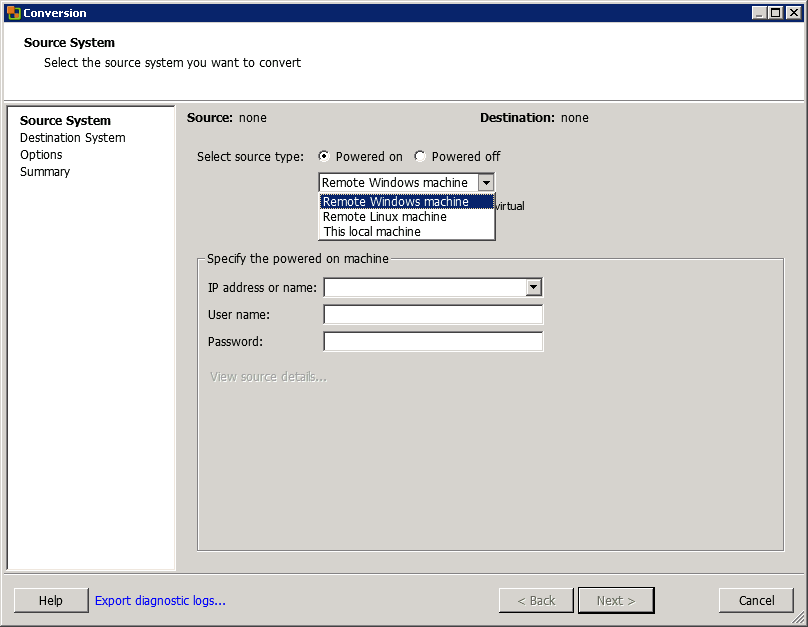
angi DERETTER IP-adressen eller navnet og rotlegitimasjonen.
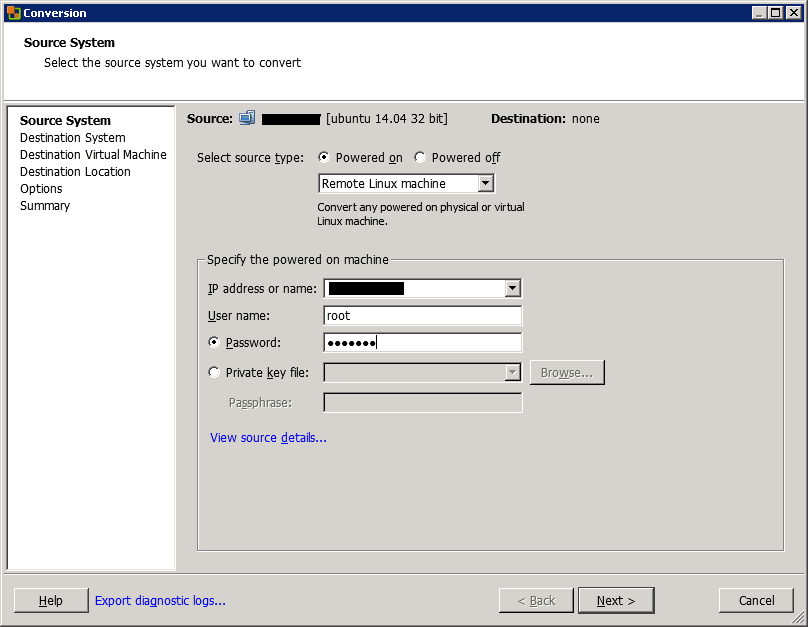
neste, angi målet. Hvis målet ESXi administreres av vCenter, angir du vCenter-navnet eller IP-EN. Ellers angir Du ESXi-navnet eller IP-adressen. I eksemplet nedenfor kobler jeg til vCenter med administratorlegitimasjon.
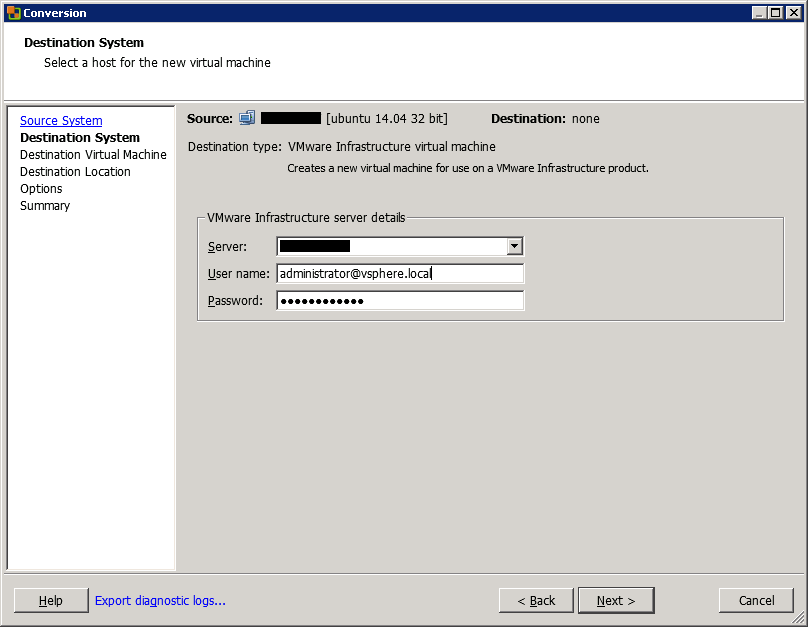
velg DERETTER VM-MAPPEN eller datasenteret FOR DESTINASJON, og klikk På Neste.
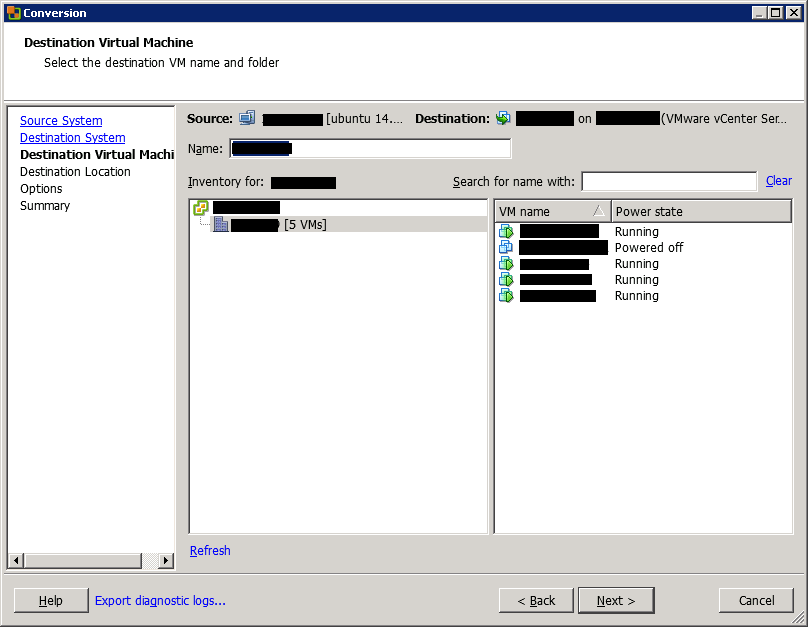
velg deretter målet ESXi (eller klynge) og datalageret. DU kan også velge VM-versjonen.

i neste skjermbilde kan du administrere VM-konfigurasjonen. Først kan du velge hvilke data som skal kopieres, og du kan få informasjon om partisjon på kildeserveren.
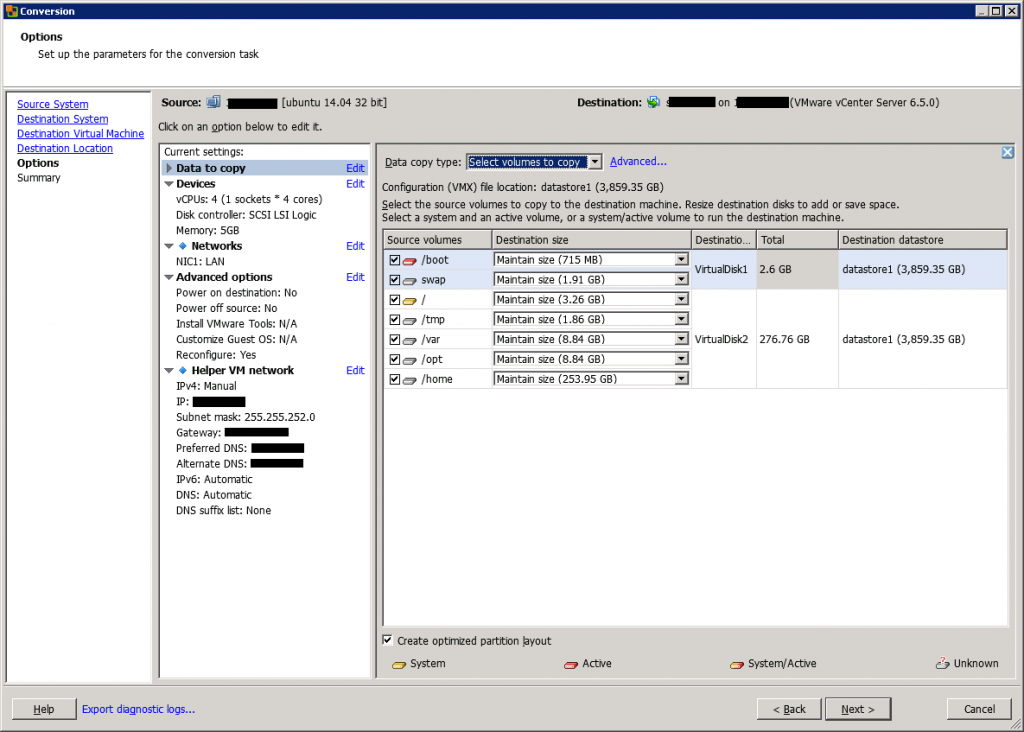
deretter kan DU redigere CPU-OG minneinformasjonen til den virtuelle maskinen. Du kan også endre diskkontrolleren.
StarWind Hyperkonvergert Apparat Er en nøkkelferdig hyperkonvergert maskinvareplattform montert i en liten to-node fotavtrykk. Du trenger ikke noe annet for å bygge en budsjettvennlig NY IT-infrastruktur eller oppgradere en eksisterende. Alle systemene dine vil Bli» babysitted » av StarWind 24/7/365, feilsøking av eventuelle bekymringer uten ditt engasjement. Alt drives gjennom et pent webgrensesnitt. Vi overfører også arbeidsbelastningene dine uten ekstra kostnad.
reduser CapEx -, OpEx-og it-administrasjonskostnadene Dramatisk, samtidig som du synlig øker avkastningen på investeringen (ROI) med hyperkonvergens for ROBO, SMB & Edge Fra StarWind.
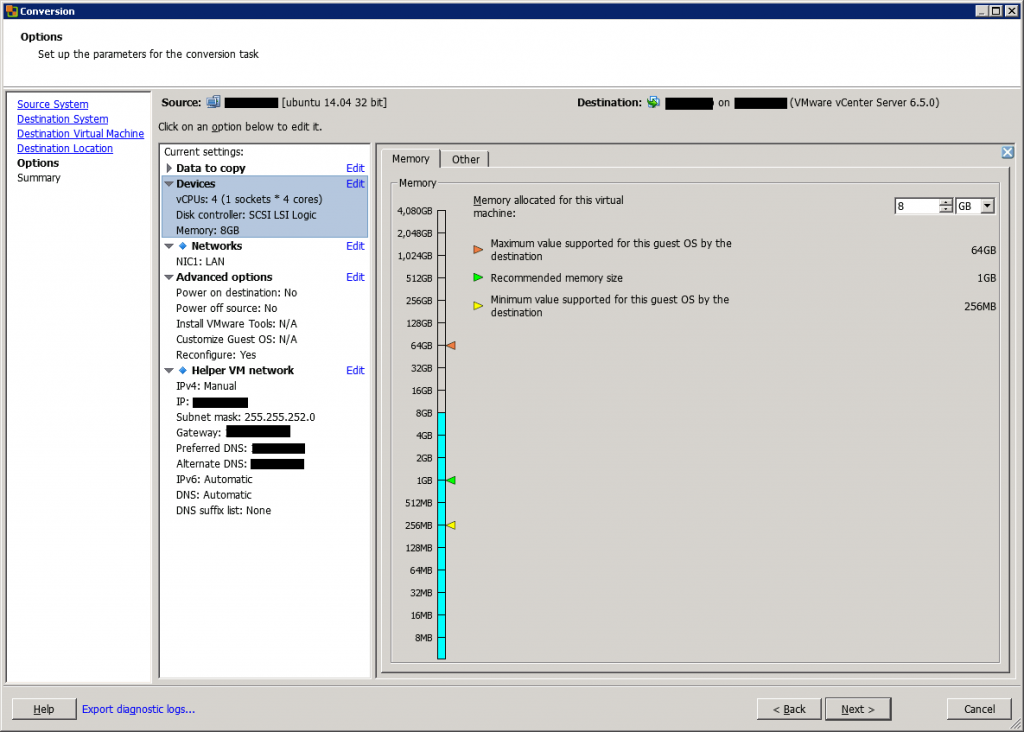
når du konverterer en fysisk server med mange nettverkskort, kan det være lurt å ikke konvertere dem alle til virtuelle nettverkskort. For å gjøre dette, velg antall nettverkskort som skal kobles til. Du kan også velge kontrolleren type(SOM VMXNET 3).

i det neste skjermbildet kan du aktivere noen innstillinger for etterbehandling, for eksempel slå av kildemaskin og slå på målmaskin.
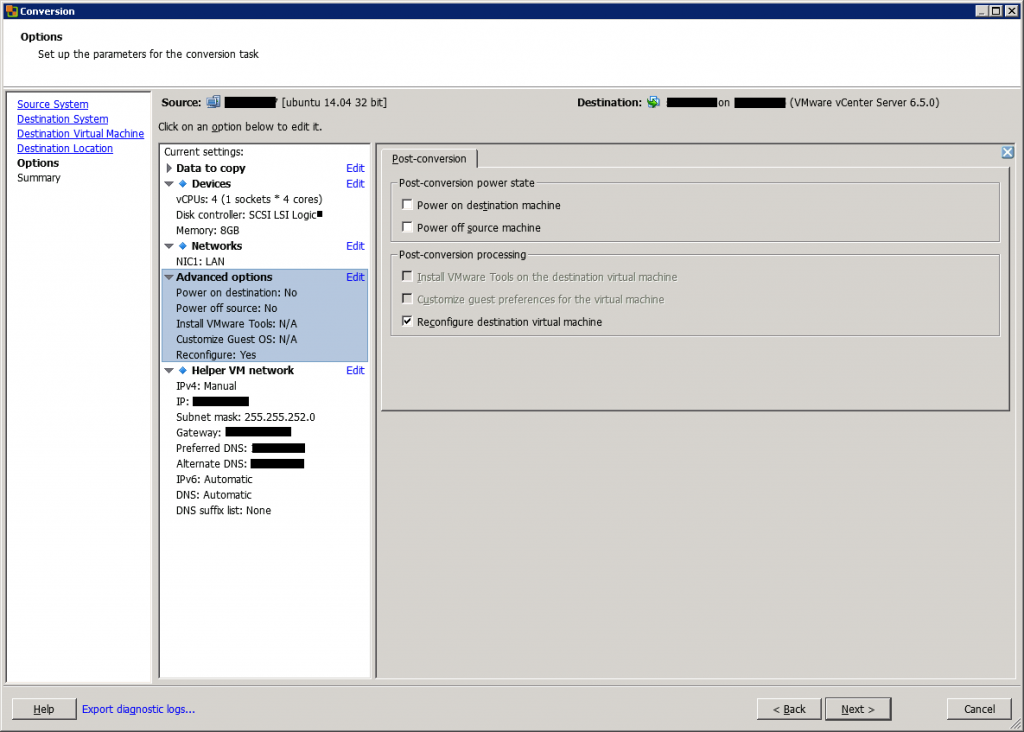
Deretter kan DU angi IP-adressen i målmaskinen. Hvis du velger å foreta en konvertering fra en slått på maskin, må du ikke angi samme IP-adresse som kilden for å unngå MOTSTRIDENDE IP-adresser.
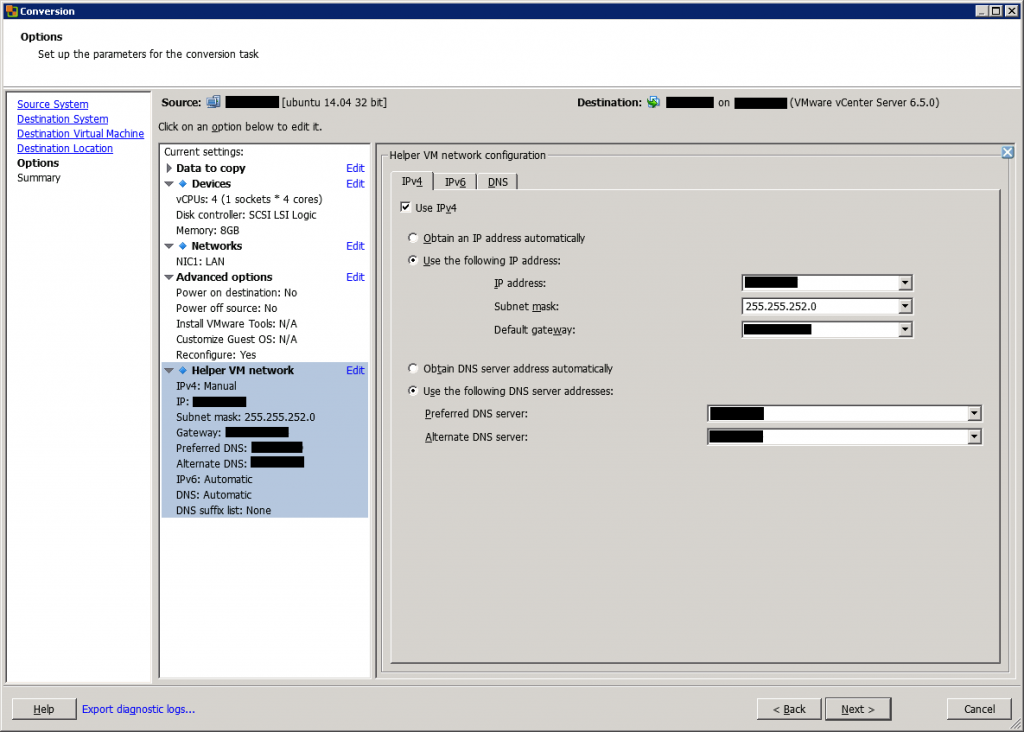
i neste skjermbilde vises et konverteringssammendrag. Se gjennom innstillingene og klikk På Fullfør for å kjøre konverteringen.
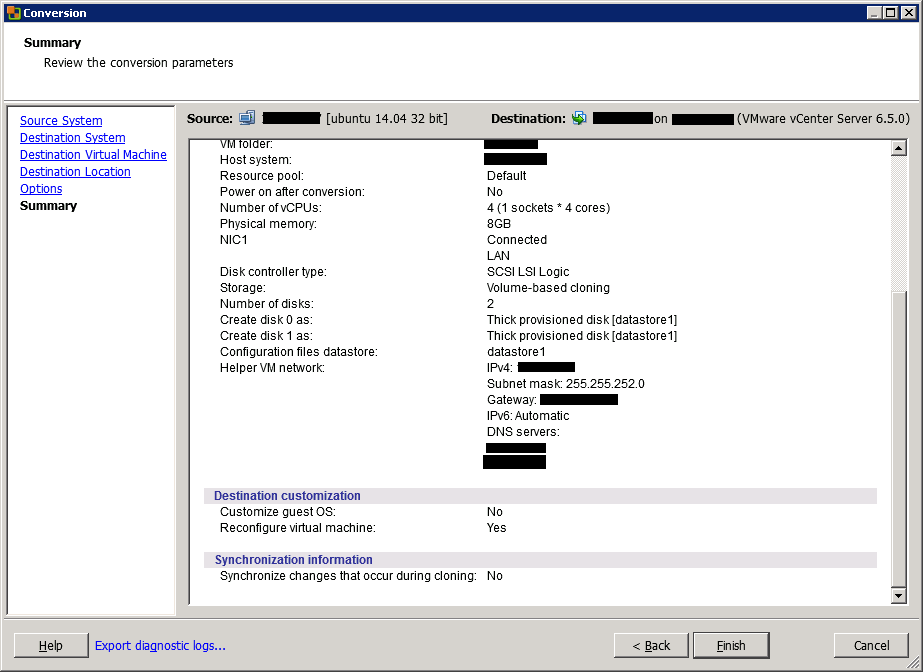
etter at du har klikket På Fullfør, vil overføringen begynne å kjøre.
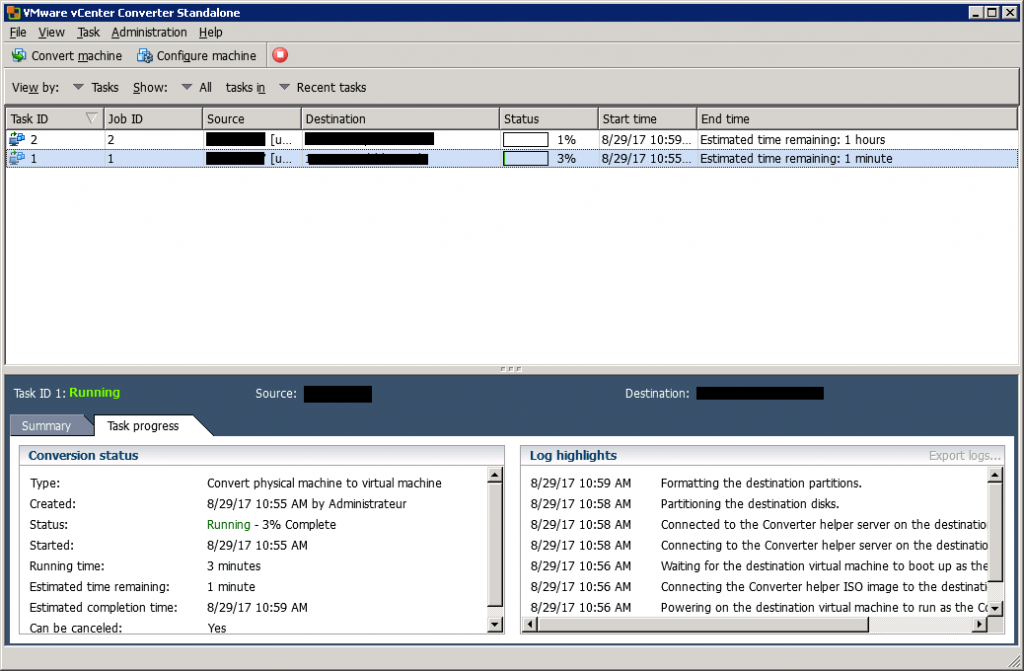
når konverteringen er ferdig, kan du sjekke VM-versjonen, VMware tools og konfigurere IP-adressen i MÅL VM.
Konklusjon
Vmware vCenter Converter Standalone Er et enkelt verktøy som lar deg konvertere fysiske servere (Windows eller Linux) til virtuelle maskiner. Hvis du har et lite antall maskiner å konvertere, kan du bruke dette verktøyet fordi det er gratis. Hvis du trenger å konvertere tusenvis Av Vm-Er, bør du bruke et annet verktøy som gir mer automatisering (For Eksempel Double-Take Move).
- V2v Converter Oversikt
- V2v Converter Hvitt Papir




